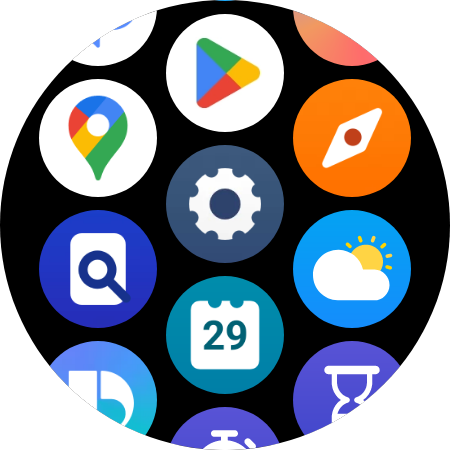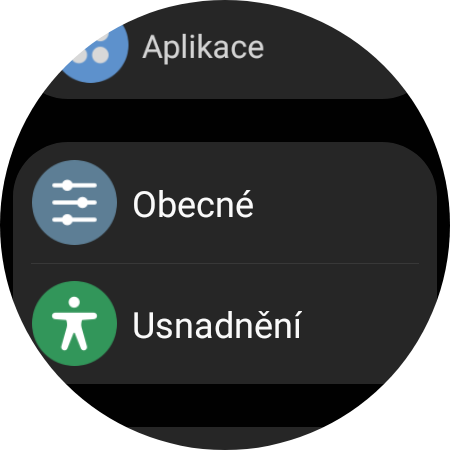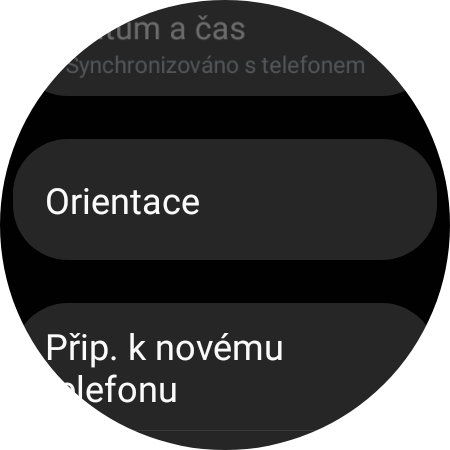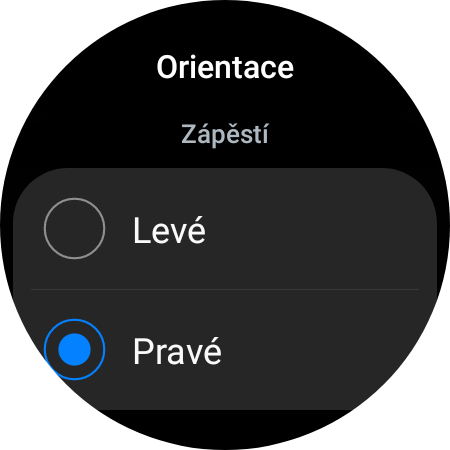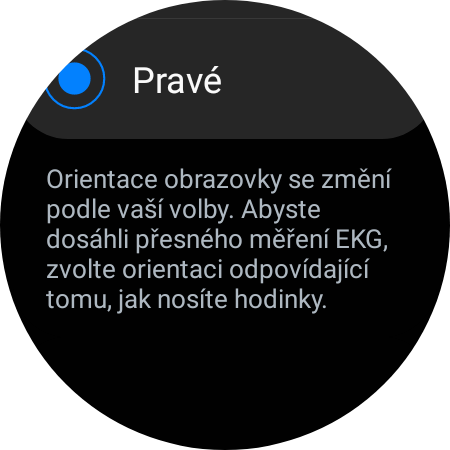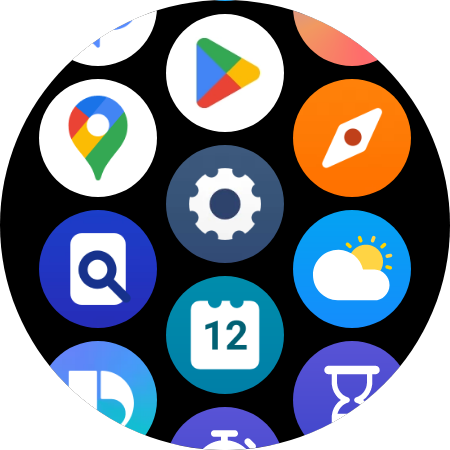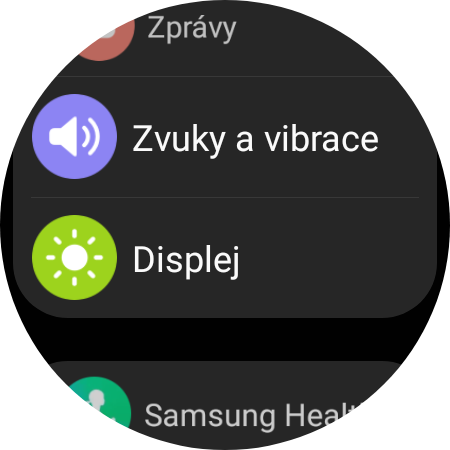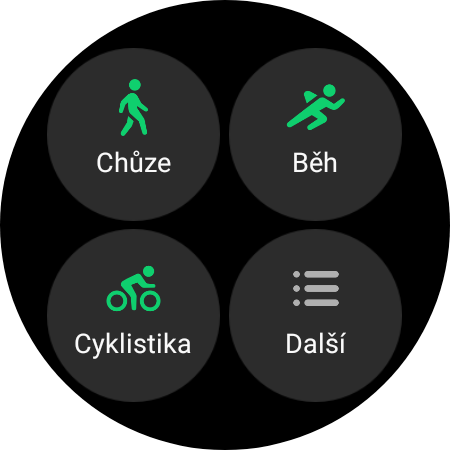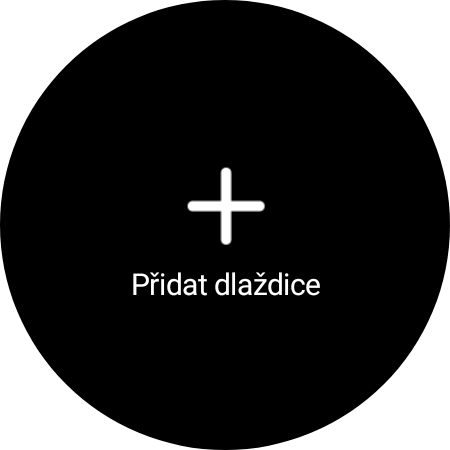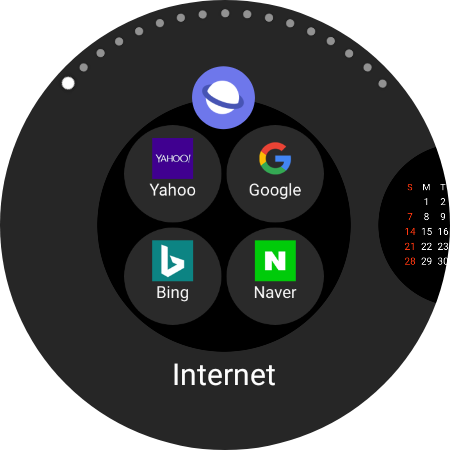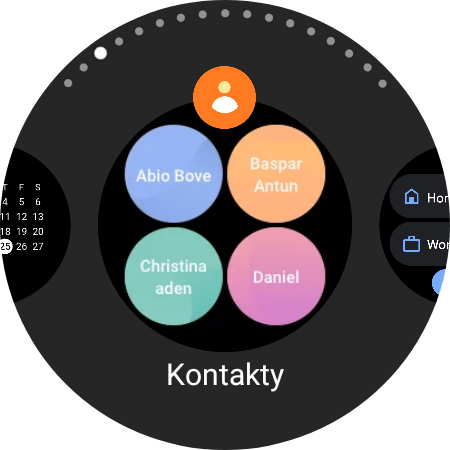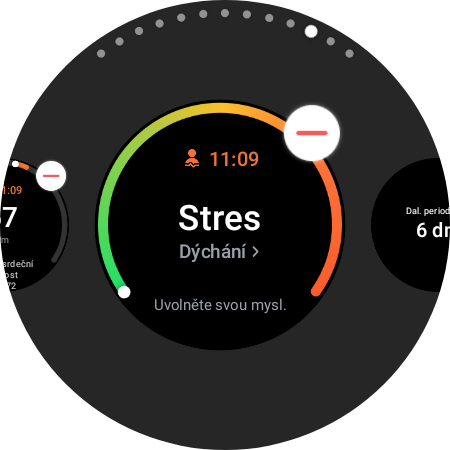Je hebt een nieuwe gekocht Galaxy Watch? In dat geval gefeliciteerd, want in combinatie met Samsung-telefoons zijn dit de beste dingen waarmee je ze kunt aanvullen. Hier is een lijst met de eerste vijf dingen die u moet doen voordat u met hen op activiteit gaat.
Laad het horloge op
Het lijkt misschien zinloos informace, maar dit is zeker niet het geval. De meeste gebruikers zullen het apparaat meteen gaan gebruiken zonder het horloge op te laden, ongeacht de oplaadstatus uit de doos. En het is een vergissing. Elke fabrikant van elk toestel geeft aan dat het raadzaam is om het eerst volledig op te laden, en het maakt niet uit of het een horloge, telefoon, koptelefoon of tablet is. Dit komt omdat de batterij wordt gevormd vóór het eerste en langdurige gebruik.
Mogelijk bent u hierin geïnteresseerd
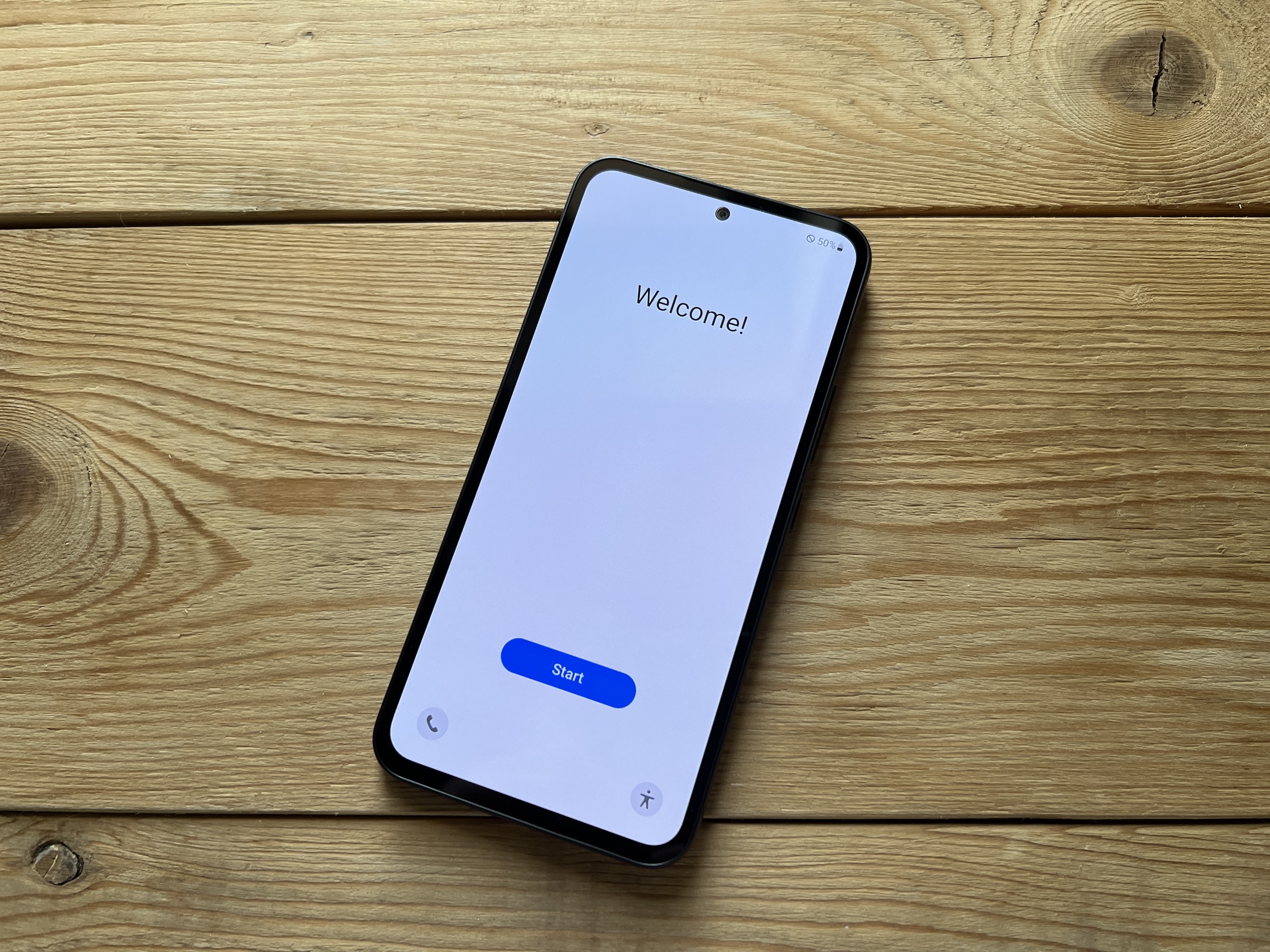
Geef de richting op
horloge Galaxy Watch4 en Watch5 zitten boordevol sensoren, van een geavanceerde EKG-sensor tot een eenvoudigere maar zeer nuttige gyroscoop, die het horloge nodig heeft voor functies zoals ontwaken, detectie van bepaalde fitnessactiviteiten en meer. Daarom is het ook goed om aan het horloge te vertellen om welke pols je het daadwerkelijk draagt, en desgewenst de richting van de zijknoppen te veranderen.
- Jděte doen afstelling.
- Selecteer een aanbieding algemeen.
- Tik op de optie Oriëntatie.
Hier kun je niet alleen bepalen om welke pols je het horloge draagt, maar ook aan welke kant je de knoppen gericht wilt hebben. Zodra je ze van rechts naar links verwisselt, wordt de stand van de draaiknop eenvoudig 180 graden gedraaid.
Selecteer weergave-activeringsopties
Galaxy Watch ze bieden de mogelijkheid om het Always On-display in te schakelen en bieden verschillende opties voor wanneer hun display wordt ingeschakeld. Dankzij dit kunt u de belangrijke weergegeven zien informace, maar verbruikt ook meer batterij, en mogelijk zijn niet alle activeringsmethoden geschikt voor u. Maar alles is in te stellen.
- Veeg omhoog of omlaag op de wijzerplaat om te selecteren afstelling.
- Zoek en tik hier op het menu tonen.
- Scroll naar beneden en activeer/deactiveer Always Onen geef het gedrag voor de opties op Word wakker door uw pols op te heffen, Word wakker door het scherm aan te raken en zoals het geval kan zijn Word wakker door aan de ring te draaien u Galaxy Watch4 Klassiek.
Verander uw wijzerplaat
Houd uw vinger op de wijzerplaat, het display zoomt uit en u kunt door de beschikbare wijzerplaten bladeren. Als je er een leuk vindt, raak hem dan gewoon aan en hij wordt voor je ingesteld. Maar als de geselecteerde een zekere mate van personalisatie biedt, ziet u hier een optie Aanpassen. Wanneer u deze selecteert, kunt u vervolgens de waarden en datums kiezen die moeten worden weergegeven in de complicaties, meestal die kleine wekkers op de wijzerplaat. Sommige bieden ook andere kleurvarianten en andere opties wanneer u ze met deze optie definieert.
De tweede optie is om hiervoor een applicatie te gebruiken Galaxy Wearmogelijk in de aangesloten telefoon. Hier ziet u verschillende opties, uiteraard selecteert u het menu Wijzerplaten. Nu kun je kiezen uit hetzelfde palet aan patronen en stijlen als in het horloge, maar dan overzichtelijker. Wanneer u een bepaalde selecteert, kunt u deze hier ook aanpassen. Zodra u vervolgens op klikt besparenwordt jouw stijl automatisch verzonden en ingesteld op aangesloten horloges.
Pas de tegels aan
Een tegel is alles aan de "rechterkant" van het scherm. Wanneer u met uw vinger van rechts naar links over het display beweegt, ziet u snelkoppelingen naar verschillende functies en applicaties, oftewel de eerder genoemde tegels. U kunt echter de volgorde en opties naar wens aanpassen. Ga gewoon naar de laatste tegel en klik op Tegels toevoegen om de tegels die je hier mist toe te voegen. Als u uw vinger langere tijd vasthoudt, kunt u deze verwijderen of de volgorde aanpassen.